
翻訳: Notionに蓄積した情報をPARAメソッドで整理する by Easlo [Notionテンプレート配布]
生産性を高めるデジタル情報整理術である「PARAメソッド」というものがティアゴ・フォルテによって提唱されていますが、それをNotionを使って実践する方法をご紹介します。
海外のインフルエンサーであるEaslo (イースロ) が投稿したYouTube動画を要約して、日本語に翻訳したものですので、ぜひ皆さんもPARAメソッドを実践してみてください。
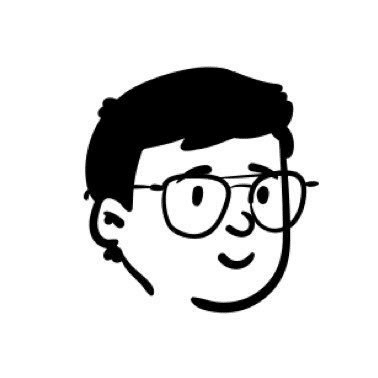
また、この方法で作成したNotionページをテンプレートとして無料配布しています。このページの一番下にリンクがありますので、自分で作りたくない方はぜひお試しください。
その前に、「まずPARAメソッドについて知りたい」という方は、ぜひティアゴ・フォルテのブログを翻訳した記事をご覧ください。
また、ティアゴ・フォルテの著作の日本語訳も出版されましたので、原典から学びたい方はこちらもオススメです! *こちらのリンクはアフィリエイトです。
新しいページを作る
動画チャプター: 0:19~

新しいページを作ります。
ここでは「Second Brain (セカンドブレイン)」と名付けることにします。
Areas (エリア) データベースを作る
動画チャプター: 00:23~ PARA: Areas

「セカンドブレイン」の中に新しい「データベース:フルページ」を作り、「Areas (エリア) 」と名付けます。
データベースを「ギャラリービュー」に切り替えます。
試しに3つほどエリアを作成します。例として、ここでは、College (大学) 、Online Business (オンラインビジネス) 、Family (家族) とします。
お好みでアイコンを設定します。
Projects (プロジェクト) データベースを作る
動画チャプター: 00:55 PARA: Projects

「セカンドブレイン」の中に新しい「データベース:フルページ」を作り、「Projects (プロジェクト) 」と名付けます。
以下の通り、プロパティを追加します。
ステータス:進捗状況をトラックします。
「新規 (Inbox) 」「計画済み (Planned) 」「進行中 (In Progress) 」「完了 (Completed) 」の4つのステータスを作成します。
日付 ×2:開始日と終了日を記録します。
セレクト:優先度を設定します。
「高」「中」「低」の3つの優先度を作成します。
リレーション:「エリア」データベースと連携させます。
試しに3つほどプロジェクトを作成します。例として、ここでは、College Group Work (大学グループワーク) 、Product Launch (プロダクトリリース) 、Home Renovation (自宅リノベーション) とします。
各プロジェクトが対応するエリアを選択します。
その他、プロパティを入力します。
お好みでアイコンを設定します。

データベースをボードビューに変更します。
「ステータス」プロパティで、グループ化します。
「列の背景色」をオンにします。
プロジェクトのステータスに応じて、エリアの進捗を表示する

エリアのページ戻ります。
「ロールアップ」プロパティを追加し、下記のように設定します。
リレーション:プロジェクト
プロパティ:ステータス
計算:「グループごとの割合」 →「完了」
表示方法:バー
プロジェクトの進行状況に応じて、進捗を表示するバーを作ります。
エリア内に関連するプロジェクトを一覧表示する

「プロジェクト」データベースのリンクをコピーします。
「エリア」データベースに新しいテンプレートを作成します。
テンプレート内に「プロジェクト」データベースのリンクをペーストし、リンクビューを作成します。
フィルターを追加し、そのテンプレートの名前でフィルターするように設定します。
作成したエリアすべてに、このテンプレートを適用します。
Resources (リソース) データベースを作る
動画チャプター: 04:00 PARA: Resources
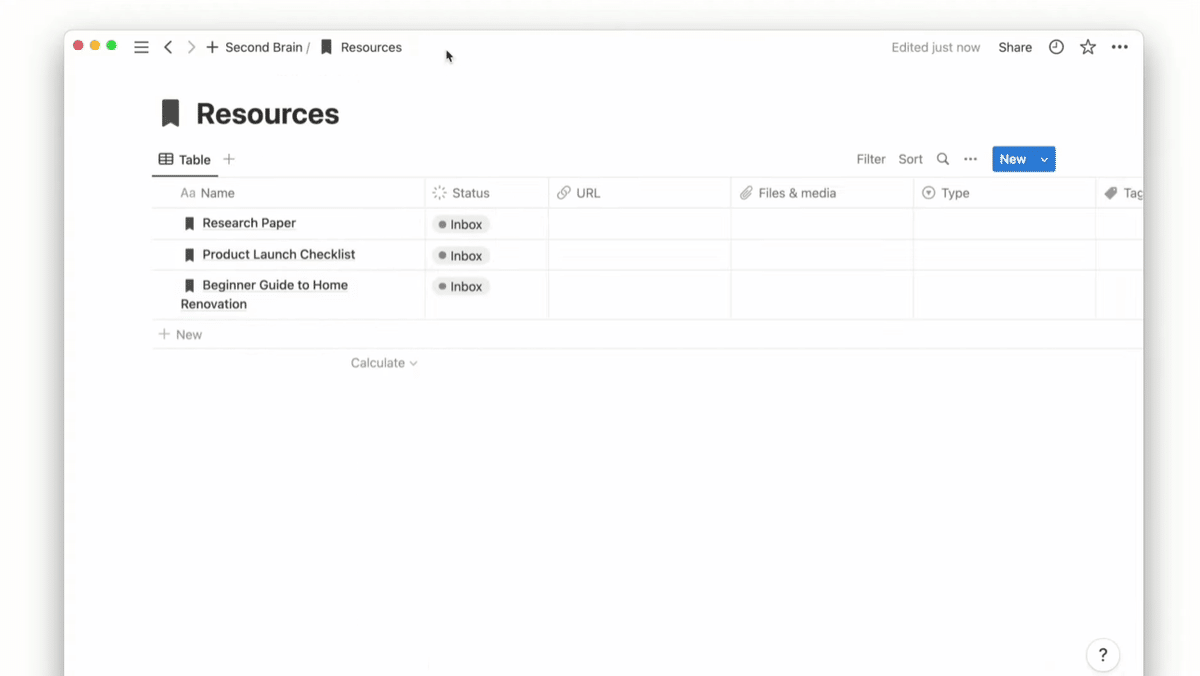
「セカンドブレイン」の中に新しい「データベース:フルページ」を作り、「Resources (リソース) 」と名付けます。
プロパティを追加します。
ステータス:「新規」「見直し」「完了」
URL:各リソースのURLがあれば記入します。
ファイル&メディア:各リソースのファイルがあれば添付します。
セレクト:各リソースの「タイプ」を記入します。
「記事」「ビデオ」「ツイート」「ポッドキャスト」「授業」など
マルチセレクト:各リソースに「タグ」を付けます。
「生産性」「ビジネス」「Notion」など
リレーション:「エリア」、「プロジェクト」データベースとそれぞれ連携させます。
お好みでアイコンを設定します。
Archives (アーカイブ) ページを作る
動画チャプター: 05:43 PARA: Archive
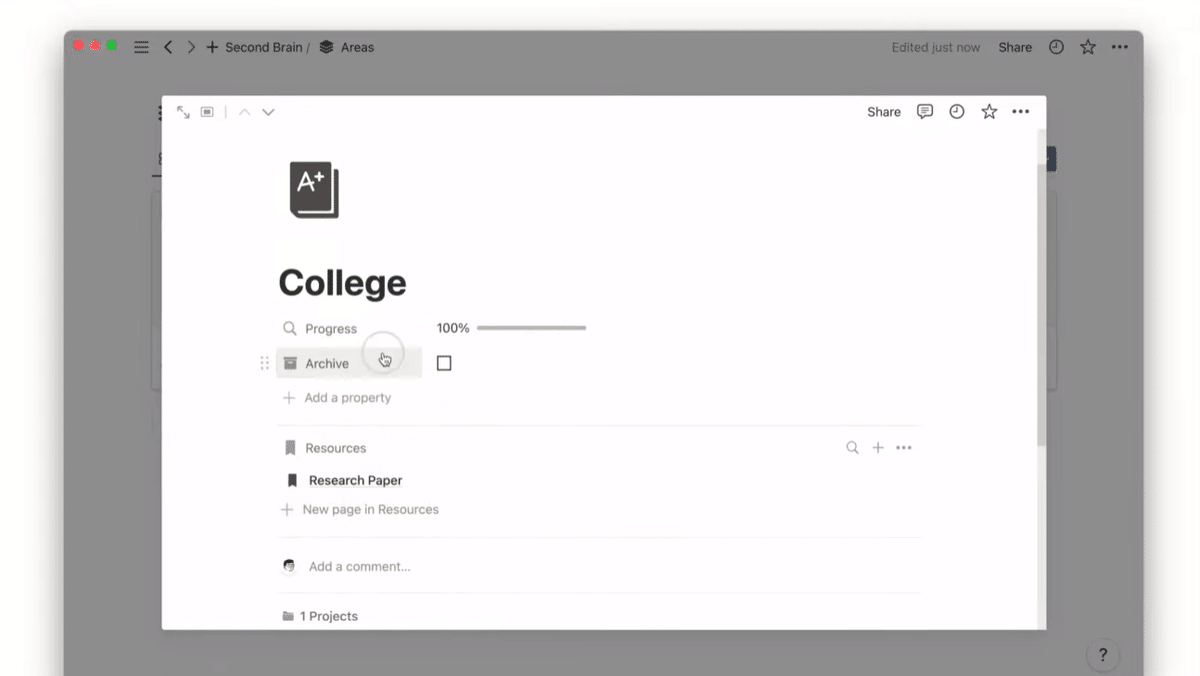
「エリア」「プロジェクト」「リソース」それぞれにプロパティを追加します。
チェックボックス:「アーカイブ」と名付けます。
「エリア」「プロジェクト」「リソース」それぞれにフィルターを追加します。
フィルター:「アーカイブ: Unchecked」
これでアーカイブにチェックが入っていないものだけが、各データベースに表示されます。
「アーカイブ」ページを作る

「セカンドブレイン」の中に新しい「ページ」を作り、「Archives (アーカイブ) 」と名付けます。
「エリア」「プロジェクト」「リソース」それぞれのリンクをコピーし、「アーカイブ」ページ内に貼り付け、リンクビューを作成します。
フィルターを追加します。
フィルター:「アーカイブ: checked」
これでアーカイブにチェックが入っているものだけが、「アーカイブ」ページに表示されます。
元動画はこちら:
動画の要約は以上です。
👇のリンク先にて、この方法で作成したPARAシステムのNotionテンプレートを無料配布しています。自分で作りたくないという方はぜひこちらから入手してください。
読んで頂いてありがとうございました!
ぜひスキ・フォローで応援して頂けると嬉しいです!
この記事が気に入ったらサポートをしてみませんか?
